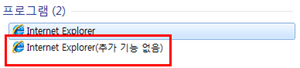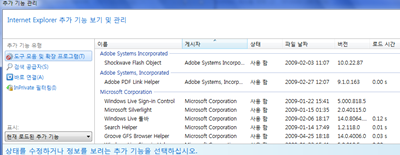Windows 7의 성능(Performance)은 어떻게 향상되었을까요? 더 빠른 시스템 응답(Responsiveness) 속도를 위해! (2)
TechED 2009 4일째.. 방금 Mark Russinovich의 세션이 끝났습니다. Windows Server 2008 R2의 가상화와 VHD에 대한 세션이었는데.. Windows Server 2008 R2의 Hyper-V에서 변경된 사항과 VHD에 대한 이야기는 포스팅에서 많이 드렸죠. 오늘은 역시나 어제 포스팅했던 Windows 7의 성능 향상적인 측면의 이어가려고 합니다.
Windows 7의 기본 웹 브라우저는 Windows Internet Explorer 8이 탑재되어져 있습니다. Windows Internet Explorer 8은 바로 연결, 웹 조각, 18개의 통합 보안 필터 탑재 등 새롭고, 향상된 기술을 탑재하고 있습니다. 이에 대해서는 동영상을 통해서 포스팅한 아래의 내용을 살펴보시기 바랍니다.
빠르다’, ‘빨리’라는 단어…
Internet Explorer 8 출시와 런치 행사 이야기…
Before and After, Internet Explorer 8
다함께 살펴봐요! Internet Explorer 8.. 1탄 - 소개, 그리고 Faster and Easier
다함께 살펴봐요! Internet Explorer 8.. 2탄 - More Secure, More Private
다함께 살펴봐요! Internet Explorer 8.. 3탄 - Reliability and Web Standard
다함께 살펴봐요! Internet Explorer 8.. 4탄 - IEAK and Administration for Enterprise
Windows Internet Explorer 8(IE8)은 기존의 웹 브라우저보다 매우 빠른 속도를 자랑하고 있습니다. 실행 속도도 상당히 빠르며, 웹 사이트를 브라우저에 뿌려주는 속도도 꽤 개선되었죠. 브라우저 실행 속도는 기존의 IE 7은 새롭게 브라우저가 열리거나, 탭이 시작되고, 플러그인이 로딩되었습니다. 그런 후, 유/무선이 동시에 연결되어져 있는 환경에서는 우선순위 없이 네트워크 연결을 하였죠. 모든 작업이 다 순차적(Serial)으로 일어나는 컨셉을 가졌었습니다.
Windows 7의 IE 8은 브라우저 열기/탭 열기와 플러그인 로딩, 그리고 웹 사이트 연결(유/무선이 동시에 연결되어져 있는 경우 유선 우선)이 동시에 일어나게 됩니다. 물론 사용자가 웹 사이트에 대한 클릭이나 연결 동작을 했을 경우에 연결까지 동시에 진행되겠죠. Windows 7은 다양한 프로세스 작업에 대해서 순차적인 처리가 아닌 병렬 처리(Parallelization) 를 하여 성능 향상을 이끌어 냈습니다. IE 8도 마찬가지죠.
LCIE(Loose-Coupled IE)로의 아키텍쳐 변경(LCIE는 기존 IE 7은 브라우저내 탭들이 같은 프로세스를 공유해서 사용하였습니다. 이에 하나의 탭에서 문제가 발생하면 모든 탭이 크래쉬되었지만, IE 8은 LCIE로의 아키텍쳐 변경으로 탭이 독자적으로 IExplorer.exe를 가지게 되었습니다)은 IE 브라우저 탭간의 동기(Sync) 메시징 처리를 비동기(Async) 처리로 변경하여, 타 프로세스 처리를 빠르게 할 수 있게 되었습니다.
HTML Pre-Parser의 향상으로 인해, JScript와 CSS 다운로드와 함께 페이지 콘텐츠를 다운로드합니다.
JScript, DOM/CSS, Registry, 안티 피싱, 레이아웃 처리가 향상되어 CPU 자원을 더 적게 사용하여 처리합니다.
IE 7은 사이트당 연결이 최대 2개로 제한되어져 있었습니다만, IE 8의 경우에는 최대 6개까지 사이트당 연결이 가능해졌습니다. 웹 호스트당 다운로드하는 파일의 갯수에 따라 성능 향상을 꾀할 수 있게 되었습니다. 특히 우리나라같이 인터넷 라인의 속도가 빠른 경우엔, 3배까지의 속도 향상을 느낄 수 있다는 것이죠 :)
웹 브라우저의 실행 속도, 그리고 웹 사이트 연결 속도등은 IE 8내 설치된 플러그인이나 ActiveX에 영향을 많이 받는다는 것을 유념하셔야 합니다.
Windows 7이나 Windows Internet Explorer 8의 세미나를 다녀보면, 생각보다 IE 8 브라우저가 쉽게 크래쉬된다라는 피드백이 많았습니다. 웹 브라우저 크래쉬의 많은 원인은 설치된 플러그인(Toolbar나 ActiveX)에서 유발되는 경우입니다. 이 경우, IE 8을 추가 기능 없이 실행하여, 해당 웹 사이트를 접속해보시는 것도 문제 해결 방법중 하나입니다.
IE 8의 도구, 인터넷 옵션, 프로그램 탭내에 있는 추가 기능 관리를 클릭하여, 로딩된 플러그인의 종류에 대한 확인, 사용 여부, 그리고 실행된 속도가 나옵니다. 실행된 속도를 살펴보시면, 어떤 플러그인이 느린 속도를 야기하는지 아실 수 있죠.